7 лучших способов исправить неработающий микрофон на iPhone
Микрофон iPhone является важным компонентом. От обработки голосовых команд Siri до записи голосовых заметок в WhatsApp микрофон выходит за рамки полезного во время звонков. Но что произойдет, если он вдруг перестанет работать? Что ж, если вы сами оказались в похожей ситуации, то это руководство для вас.

Программы для Windows, мобильные приложения, игры - ВСЁ БЕСПЛАТНО, в нашем закрытом телеграмм канале - Подписывайтесь:)
Вы можете исправить проблемы с микрофоном на вашем iPhone. Это может включать в себя просто его очистку или сброс вашего iPhone, если ничего не работает. Мы собрали практические советы по устранению неполадок, чтобы заставить его работать в кратчайшие сроки. Итак, давайте приступим к делу.
Помимо обычного внизу, вы можете найти один спереди рядом с динамиком, а другой сзади рядом с камерой. Очистите их щеткой с мягкой щетиной. Или вы можете использовать ткань из микрофибры, смоченную в изопропиловом спирте, чтобы очистить эти области.
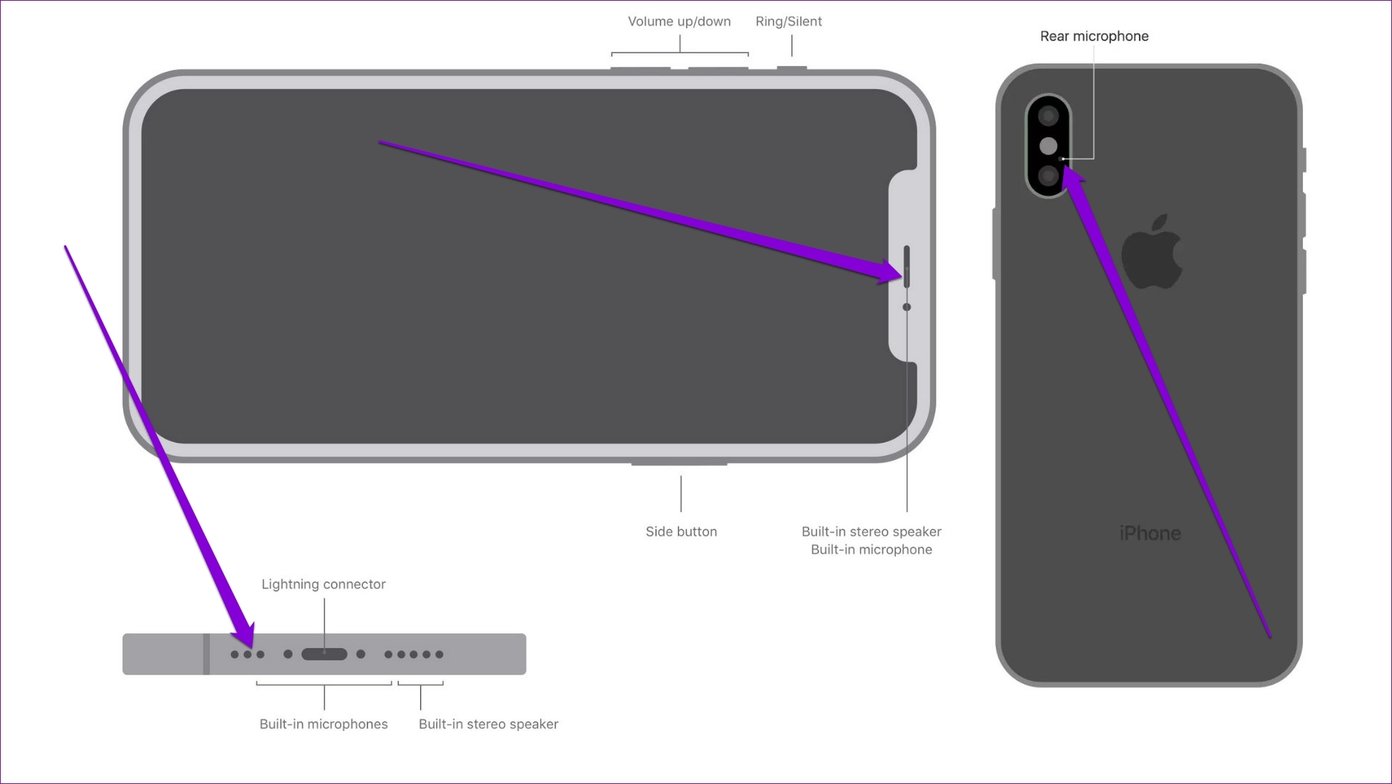
Снимите чехол или защитную пленку с экрана, если она есть, на вашем iPhone и очистите все эти отверстия микрофона.
Чтобы протестировать основной микрофон (тот, что расположен внизу) на вашем iPhone, вы можете использовать приложение Voice Memo. Запишите небольшой клип и воспроизведите его, чтобы убедиться, что основной микрофон работает нормально.
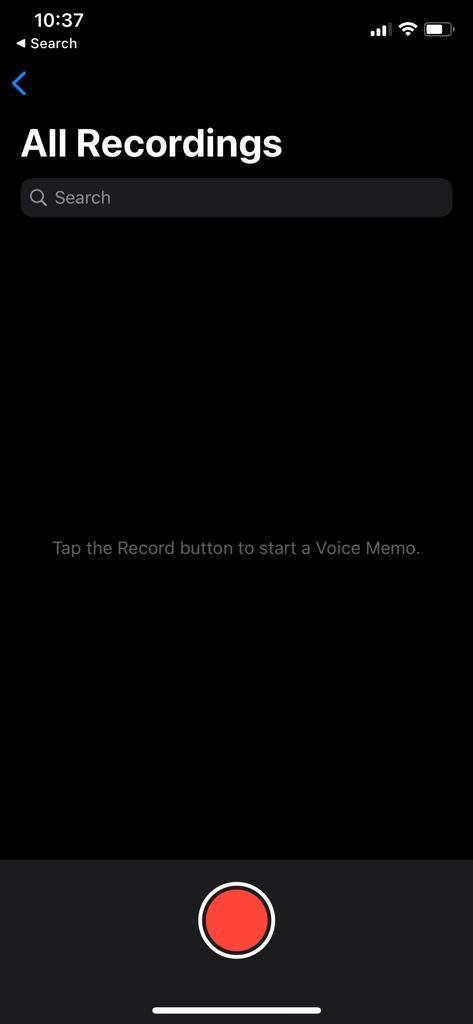

Точно так же, чтобы проверить микрофоны спереди и сзади, используйте приложение камеры. Запишите пару видео, используя заднюю и фронтальную камеры вашего iPhone. После записи видео воспроизведите его, чтобы убедиться, что вы четко слышите голос.
Если микрофон работает нормально, продолжайте следовать этому руководству.
Откройте приложение «Настройки» и нажмите «Bluetooth». Затем выключите переключатель рядом с Bluetooth.


Вот как вы можете разрешить приложениям доступ к микрофонам на вашем iPhone.
Шаг 1: Откройте приложение «Настройки» и перейдите в «Конфиденциальность».
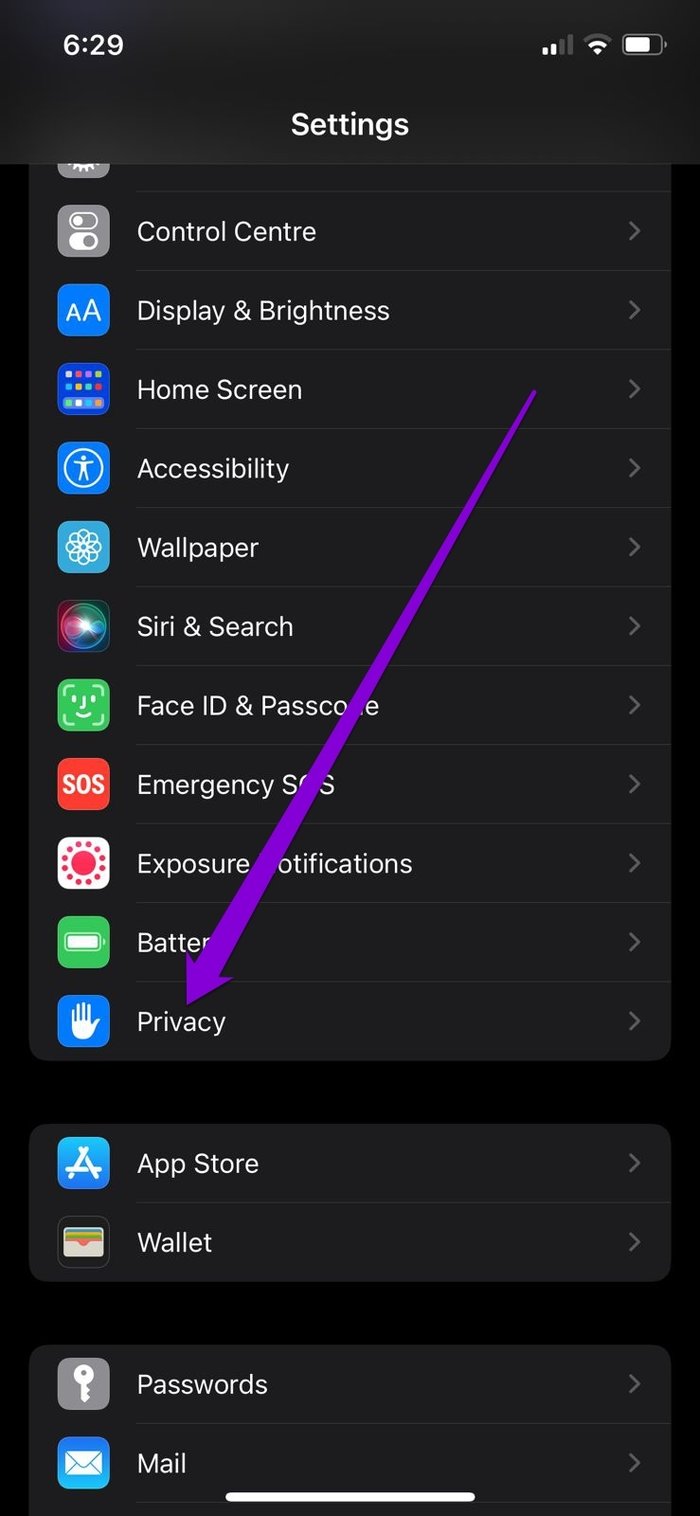
Шаг 2: Нажмите «Микрофон» и переключите переключатели рядом с приложениями, чтобы разрешить доступ к микрофону.
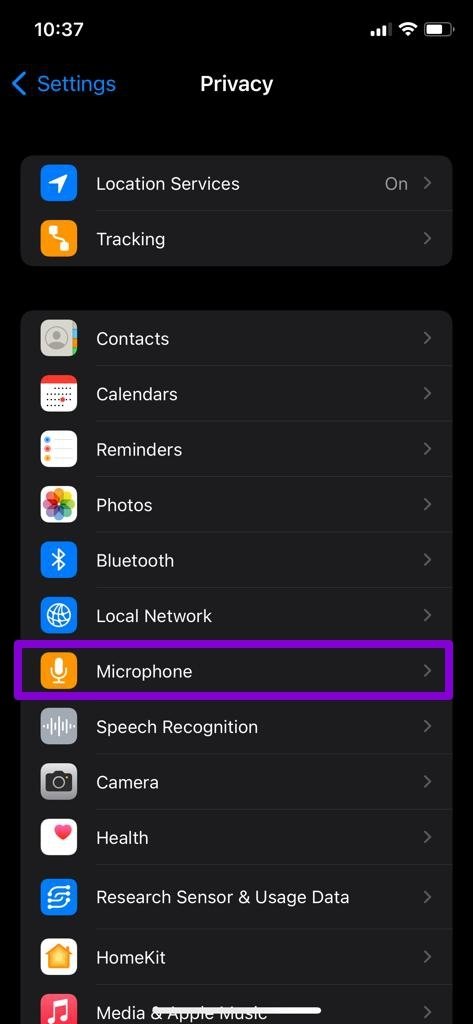
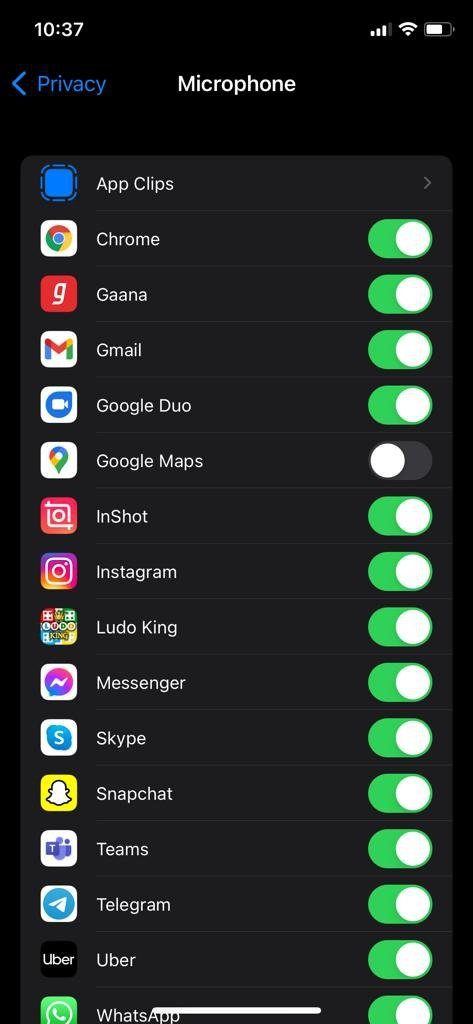
Примечание. Модели iPhone 13 не поддерживают функцию шумоподавления.
Шаг 1. Откройте приложение «Настройки» на своем iPhone и перейдите к разделу «Специальные возможности».

Шаг 2. В разделе «Слух» нажмите «Аудио/видео» и выключите переключатель рядом с «Шумоподавление телефона».
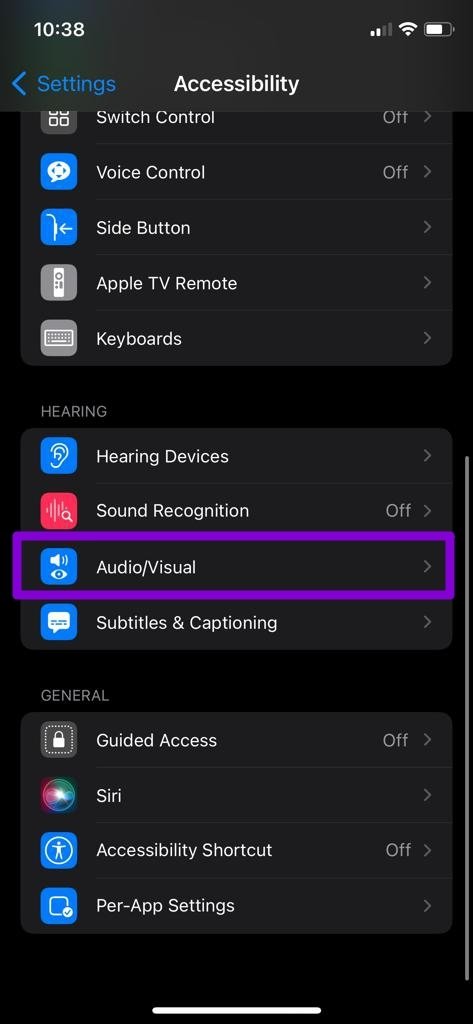
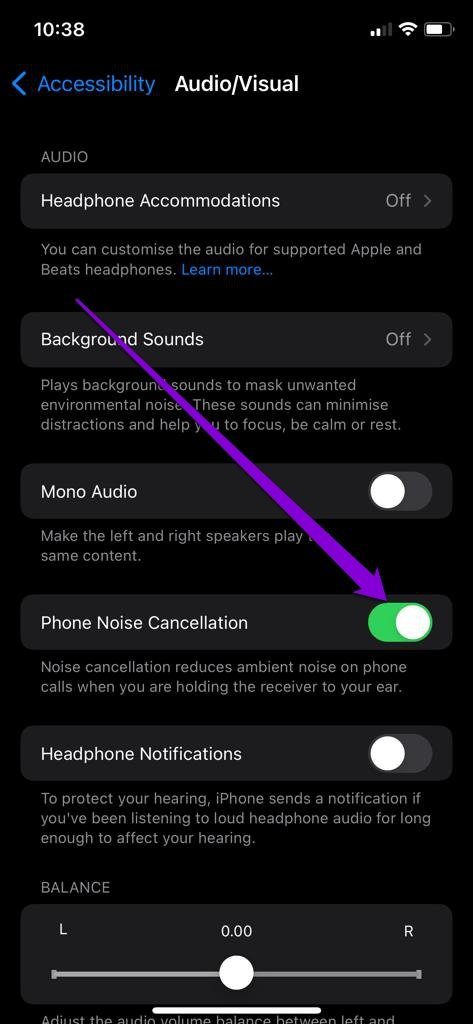
После отключения шумоподавления проверьте, нормально ли работает микрофон.

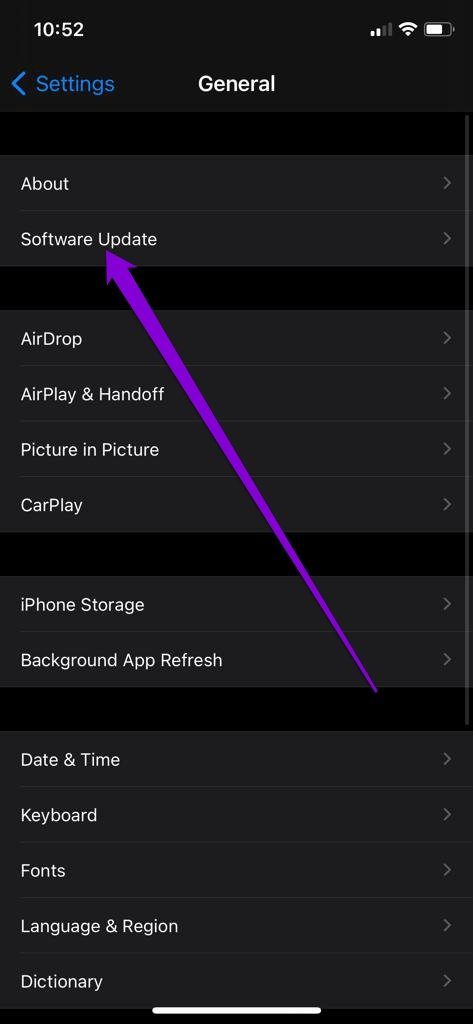
Кроме того, если вы используете последние бета-версии iOS на своем iPhone, вы, скорее всего, столкнетесь с проблемами с микрофоном или динамиком. Поскольку эти сборки очень нестабильны, рассмотрите возможность перехода на стабильную сборку на вашем iPhone.
Шаг 1: Откройте меню «Настройки» и перейдите в «Общие». Нажмите «Перенести» или «Сбросить iPhone» внизу.
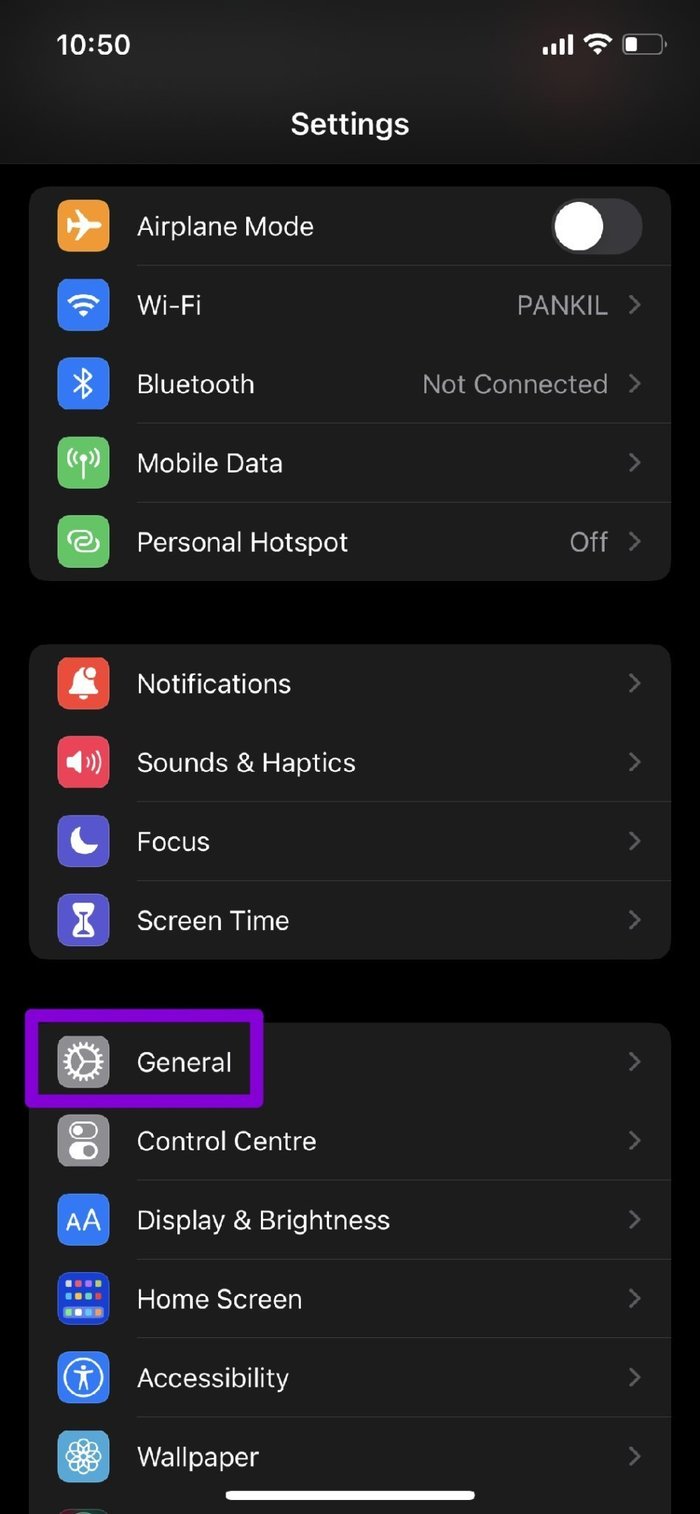
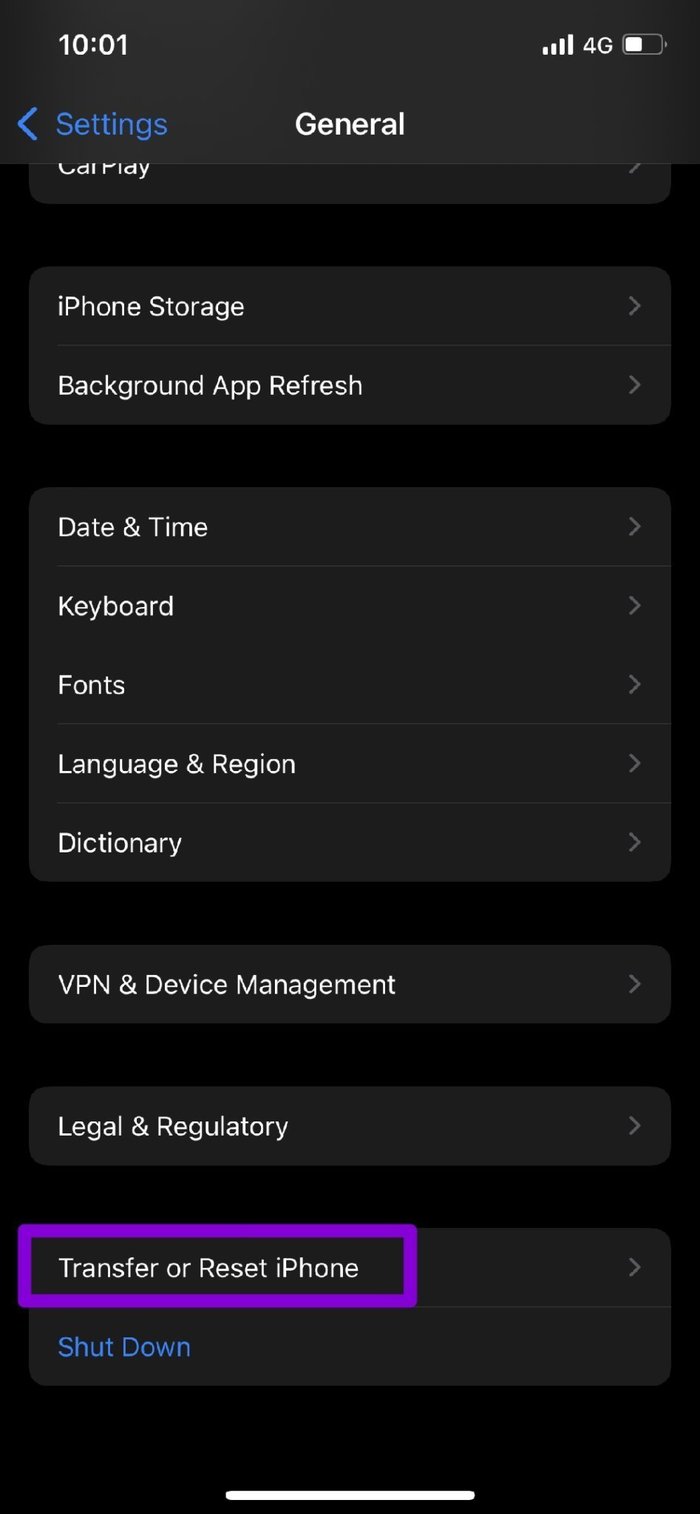
Шаг 2: Затем нажмите «Сброс» и выберите «Сбросить все настройки» в появившемся меню.
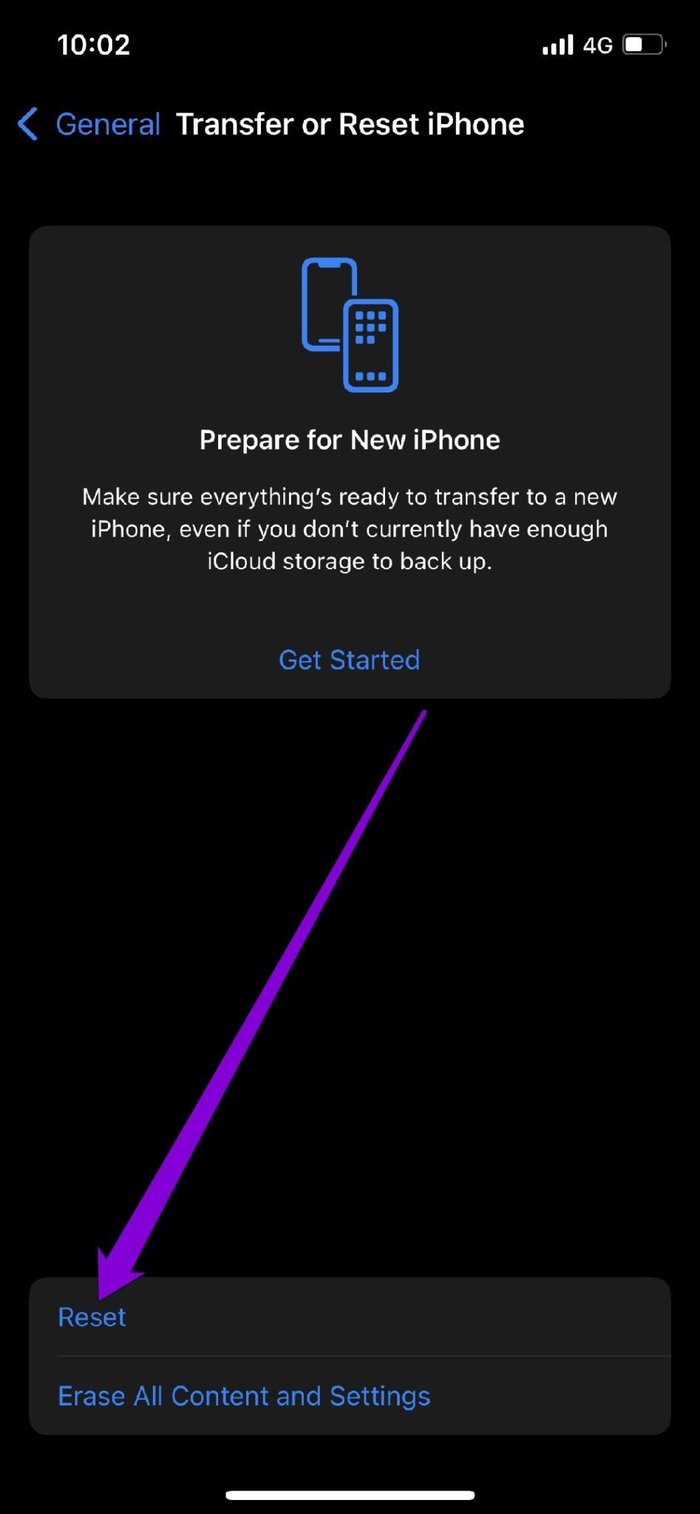

Введите пароль, и ваш iPhone начнет процесс восстановления.
Программы для Windows, мобильные приложения, игры - ВСЁ БЕСПЛАТНО, в нашем закрытом телеграмм канале - Подписывайтесь:)






